更新 Apple Watch
你可以直接在 Apple Watch 上获取最新版本的 watchOS,也可以使用 iPhone 进行更新。
检查 Apple Watch 的兼容性
首先,请确保你的 Apple Watch 可与最新软件配合使用。watchOS 11 与以下 Apple Watch 机型兼容:
Apple Watch SE(第 2 代)
Apple Watch Series 6 及更新机型
Apple Watch Ultra 及更新机型
watchOS 11 的某些功能仅在部分设备上提供。
要更新到 watchOS 11,需要使用装有 iOS 18 的 iPhone XS 或更新机型。
如果你的 Apple Watch 与最新版本的 watchOS 不兼容,“软件更新”将向你显示你的手表可以使用的最新版本。
识别你持有的 Apple Watch 或 iPhone 机型。
做好更新准备
接下来,请检查以下事项:
在整个更新过程中,请一直将 iPhone 放在 Apple Watch 旁边。完成更新可能需要几分钟到一小时,因此建议你在夜间进行更新或等到你有时间时再更新。
使用 iPhone 更新 Apple Watch
你可以等到 Apple Watch 通知你有新的可用更新时,再进行更新。请轻点通知中的“今晚更新”,然后在 iPhone 上确认你想在夜间进行更新。睡觉前,请确保 Apple Watch 和 iPhone 整晚都处于充电状态,以便完成更新。
或者,你也可以手动使用 iPhone 更新 Apple Watch:
在 iPhone 上,打开 Apple Watch App,然后轻点“我的手表”标签页。
轻点“通用”>“软件更新”。
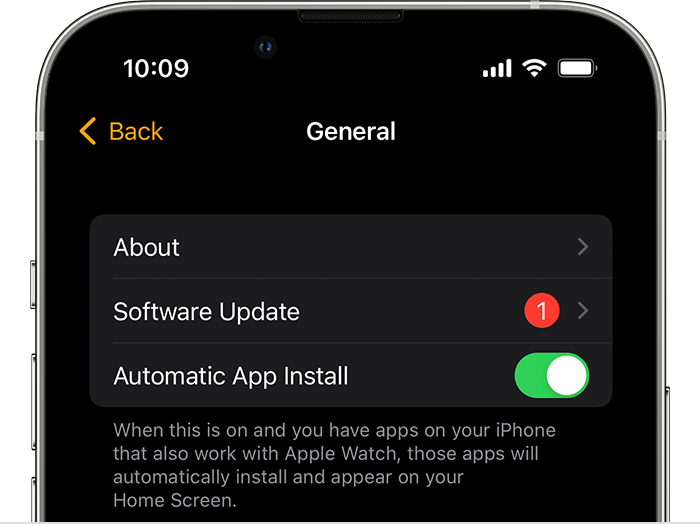
下载更新。如果系统要求你输入 iPhone 密码或 Apple Watch 密码,请输入相应的密码。
等待 Apple Watch 上显示进度环。可能需要几分钟至一小时更新才能完成。
在进行更新时,请让 Apple Watch 一直连着充电器。不要重新启动 iPhone 或 Apple Watch,也不要退出 Watch App。更新完成后,Apple Watch 会自行重新启动。
直接在 Apple Watch 上进行更新
如果你的 Apple Watch 装有 watchOS 6 或更高版本,则无需 iPhone 就可以安装更新:
确保你的手表已连接到无线局域网。
在手表上,打开“设置”App。
轻点“通用”>“软件更新”。
如果有可用的软件更新,请轻点“安装”,然后按照屏幕上的说明进行操作。
在进行更新时,请让 Apple Watch 一直连着充电器,不要重新启动 Apple Watch。更新完成后,Apple Watch 会自行重新启动。
一些 iPhone 更新可能还需要你更新 Apple Watch
请务必确保你的 Apple 设备软件为最新版本,以包含最新的错误修复和安全性增强功能。
iPhone 上的一些 iOS 更新还需要你更新 Apple Watch 上的 watchOS。所以,如果你看到 iPhone 上出现一条提醒,提示“更新 Apple Watch”以及“你的 Apple Watch 软件版本较旧”,你应该更新至最新版本的 watchOS,以便你的数据(包括“健身记录”数据)继续同步至 iPhone。
需要就更新获取更多协助?
请尝试以下步骤:
确保 Apple Watch 已正确连接到充电器。
再次尝试更新 Apple Watch。
如果仍然无法开始更新,请按照以下步骤操作:
在 iPhone 上打开 Apple Watch App。
轻点“通用”>“储存空间”。
删除相应的更新文件。
再次尝试更新 Apple Watch。
如果你在更新 Apple Watch 时看到“不能安装更新”或者如果 Apple Watch 提示需要更多可用储存空间来安装 watchOS 更新,请了解该怎么做。
如果安装了 iOS 或 watchOS 的 Beta 版或开发者种子版
如果 iPhone 或 Apple Watch 上安装了 Beta 版软件,则需要先移除 Beta 版描述文件,然后才能更新到下一个主要软件版本:
打开 iPhone 上的 Watch App,轻点“我的手表”标签页,然后前往“通用”>“描述文件”。轻点想要移除的 Beta 版描述文件,然后轻点“删除描述文件”。如果系统提示你输入 iPhone 密码,请照做。
打开 iPhone 上的“设置”App,然后轻点“通用”>“描述文件与设备管理”。轻点想要移除的 Beta 版描述文件,然后轻点“删除描述文件”。如果系统提示你输入 iPhone 密码,请照做。
移除描述文件后,重新启动这两部设备并再次检查更新。